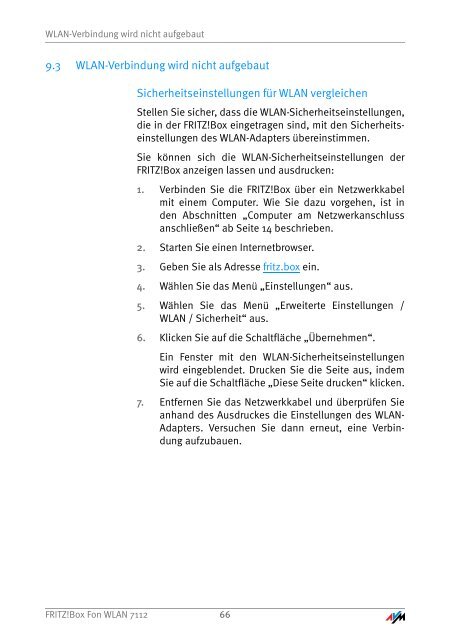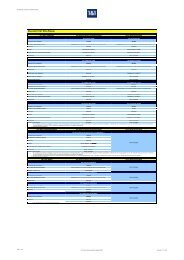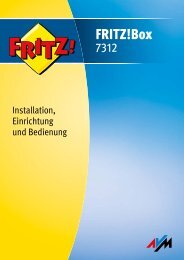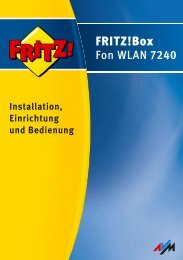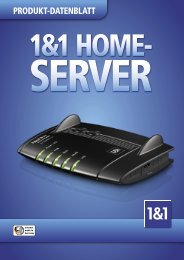Handbuch Fritz!box Fon WLAN 7112
Handbuch Fritz!box Fon WLAN 7112
Handbuch Fritz!box Fon WLAN 7112
Erfolgreiche ePaper selbst erstellen
Machen Sie aus Ihren PDF Publikationen ein blätterbares Flipbook mit unserer einzigartigen Google optimierten e-Paper Software.
<strong>WLAN</strong>-Verbindung wird nicht aufgebaut<br />
9.3 <strong>WLAN</strong>-Verbindung wird nicht aufgebaut<br />
Sicherheitseinstellungen für <strong>WLAN</strong> vergleichen<br />
Stellen Sie sicher, dass die <strong>WLAN</strong>-Sicherheitseinstellungen,<br />
die in der FRITZ!Box eingetragen sind, mit den Sicherheitseinstellungen<br />
des <strong>WLAN</strong>-Adapters übereinstimmen.<br />
Sie können sich die <strong>WLAN</strong>-Sicherheitseinstellungen der<br />
FRITZ!Box anzeigen lassen und ausdrucken:<br />
1. Verbinden Sie die FRITZ!Box über ein Netzwerkkabel<br />
mit einem Computer. Wie Sie dazu vorgehen, ist in<br />
den Abschnitten „Computer am Netzwerkanschluss<br />
anschließen“ ab Seite 14 beschrieben.<br />
2. Starten Sie einen Internetbrowser.<br />
3. Geben Sie als Adresse fritz.<strong>box</strong> ein.<br />
4. Wählen Sie das Menü „Einstellungen“ aus.<br />
5. Wählen Sie das Menü „Erweiterte Einstellungen /<br />
<strong>WLAN</strong> / Sicherheit“ aus.<br />
6. Klicken Sie auf die Schaltfläche „Übernehmen“.<br />
Ein Fenster mit den <strong>WLAN</strong>-Sicherheitseinstellungen<br />
wird eingeblendet. Drucken Sie die Seite aus, indem<br />
Sie auf die Schaltfläche „Diese Seite drucken“ klicken.<br />
7. Entfernen Sie das Netzwerkkabel und überprüfen Sie<br />
anhand des Ausdruckes die Einstellungen des <strong>WLAN</strong>-<br />
Adapters. Versuchen Sie dann erneut, eine Verbindung<br />
aufzubauen.<br />
FRITZ!Box <strong>Fon</strong> <strong>WLAN</strong> <strong>7112</strong> 66